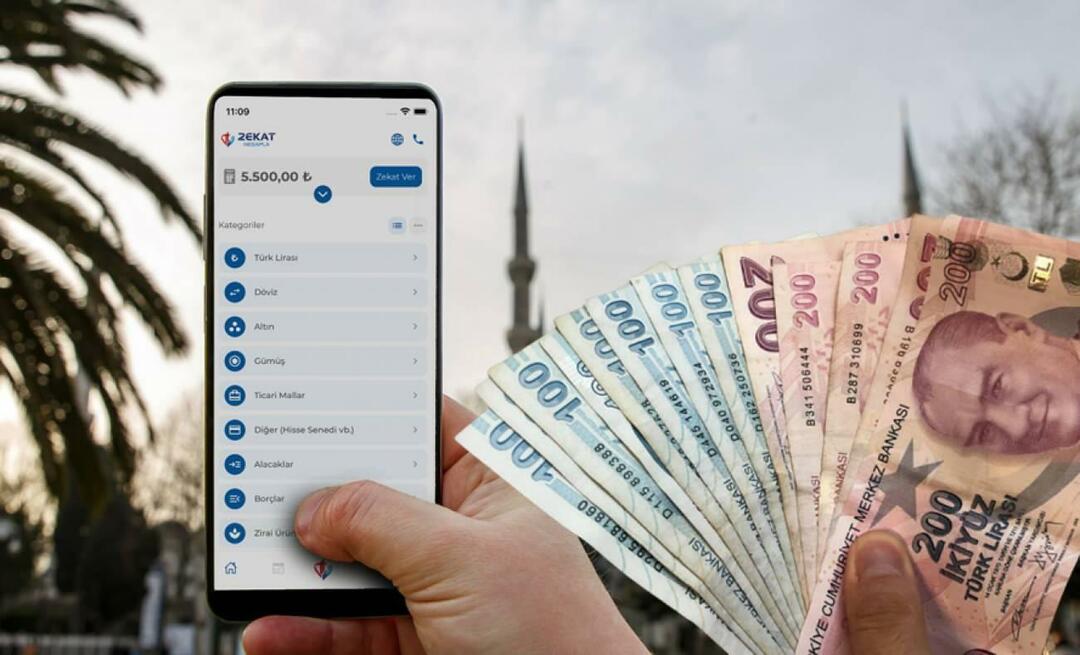Kako ustvariti vrtilno tabelo v Microsft Excel
Microsoftova Pisarna Excel 2016 / / March 19, 2020
Nazadnje posodobljeno dne

Če morate analizirati nabor podatkov, je Microsoft Excel odlično orodje za to opravilo. Natančneje, vrtilne tabele za zapletene naloge podatkov olajšajo stvari.
Če morate analizirati nabor podatkov, je Microsoft Excel odlično orodje za to opravilo. Že veste, da Excel shranjuje podatke v tabelah, vendar je moč aplikacije znotraj orodij, ki jih lahko uporabite za izkoriščanje informacij, skritih znotraj teh celic. Eno izmed teh orodij je vrtilna tabela. Ogledali smo si funkcijo nazaj v Excel 2010, in v Excel 2016 nadaljevali smo s pogledom na to, kako ga lahko uporabljate za manipulacijo in iskanje trendov podatkov.
Ustvari vrtilno tabelo v Excelu
Kaj je vrtilna tabela?
Zbirna tabela je modno ime za razvrščanje informacij. Idealen je za izračun in povzemanje informacij, ki jih lahko uporabite za razčlenitev velikih tabel na ravno pravšnjo količino informacij, ki jih potrebujete. Excel lahko uporabite za ustvarjanje priporočene vrtilne tabele ali ročno ustvarjanje. Oboje gledamo.
Priporočena vrtilna tabela
Priporočena vrtilna tabela, predstavljena v programu Excel 2013, je vnaprej oblikovan povzetek vaših podatkov, ki vam ga Excel priporoča. Informacije, ki jih potrebujete, morda ne boste dobili, odvisno od nabora podatkov, vendar so za hitro analizo lahko priročni. Če ga želite ustvariti, označite vir podatkov (obseg celic v delovnem zvezku, ki vsebuje podatke, ki jih želite analizirati.) Nato izberite zavihek Vstavljanje in nato Priporočljive vrtilne tabele.
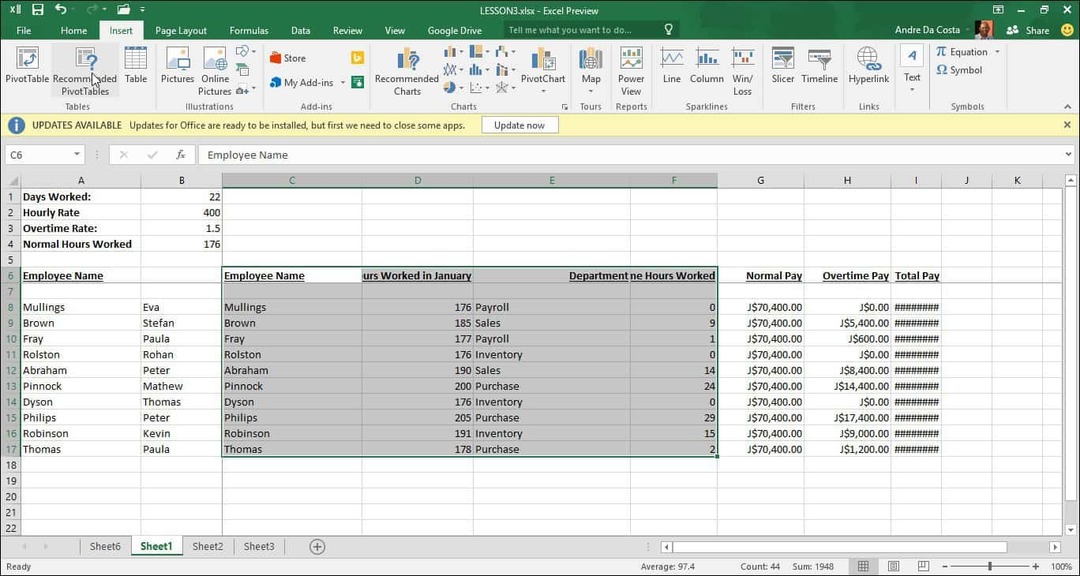
Ko se prikaže pogovorno okno Izberi vir podatkov, kliknite V redu.
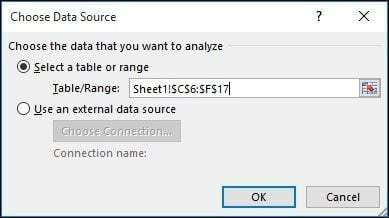
Pojavi se galerija priporočenih slogov vrtilne tabele, ki vsebuje predloge, kako želite analizirati izbrane podatke. V naslednjem primeru bom prešla z imenom Število zaposlenih po urah, opravljenem januarja. Vaš se bo razlikoval glede na vrsto podatkov, ki jih razvrščate. Kliknite V redu.
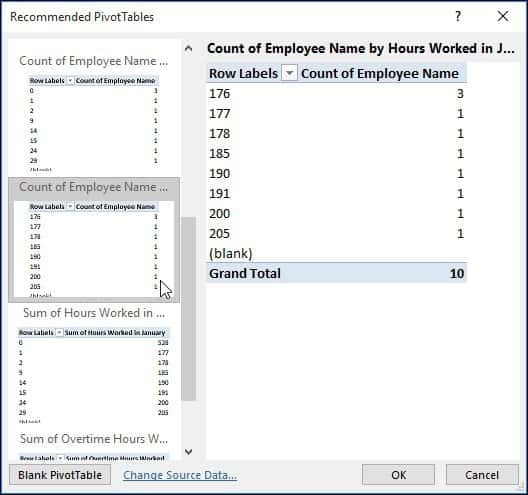
Kot lahko vidite v spodnji tabeli, lahko dobim predstavo o tem, koliko ljudi je v januarju delalo določeno uro. Takšen scenarij bi bil odličen, če bi videli, kdo lahko dela najtežje, dela nadure in s kom oddelka v podjetju.
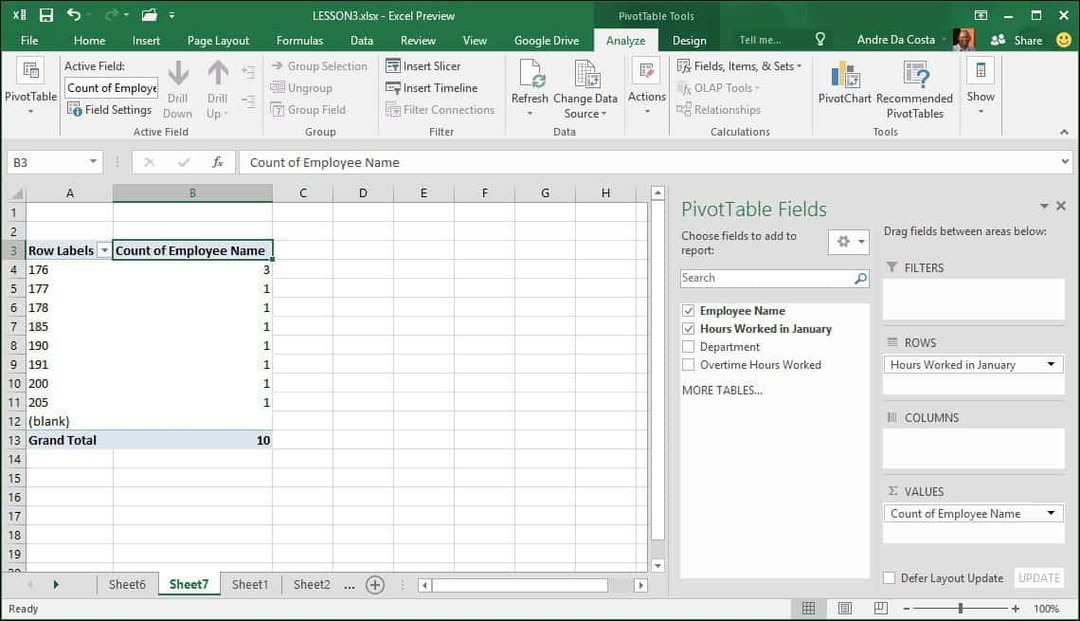
Kopati v
Da bi bilo bolj zanimivo, pojdimo dalje in ugotovimo, kateri zaposleni najbolj dela. Kot lahko vidite, se na desni strani prikaže podokno opravilne tabele s prikazom dodatnih orodij, ki jih lahko uporabim za razvrščanje in filtriranje. Za naslednji primer bom dodal Delovne ure januarja na območje Filters in dodajte ime zaposlenega v območje vrstice. Ko to storite, boste opazili, da je v imenovani list dodano novo polje Delovne ure januarja.
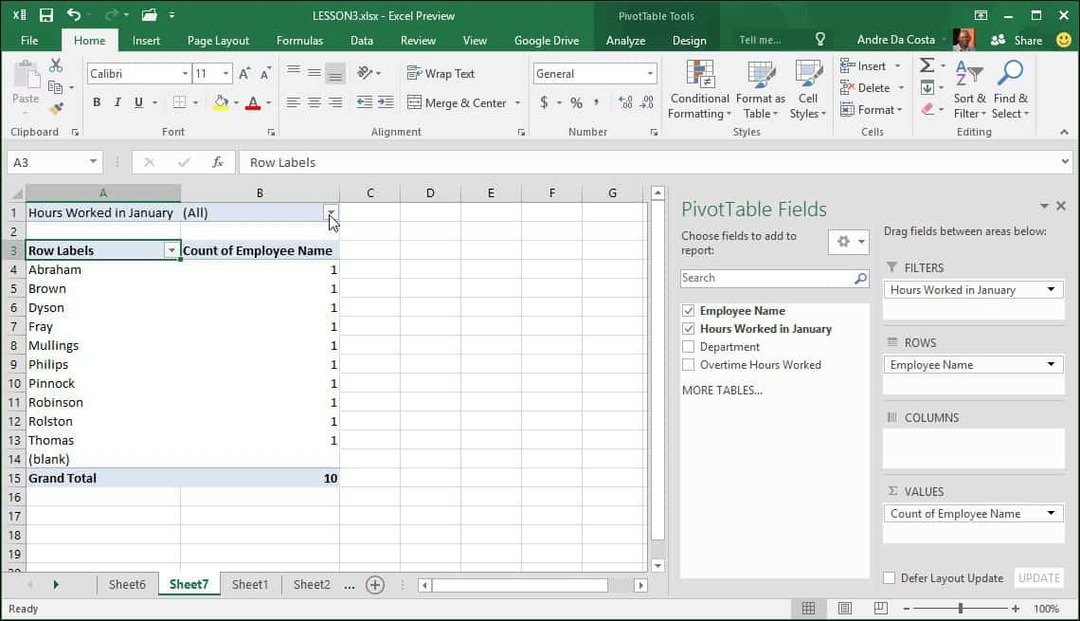
Ko kliknem v filter polje, vidim najnižje in najvišje. Izberite najvišjo vrednost, ki je 205, kliknite V redu. Tako je delal zaposleni po imenu Filip večino ur januarja. Nič lažjega od tega.
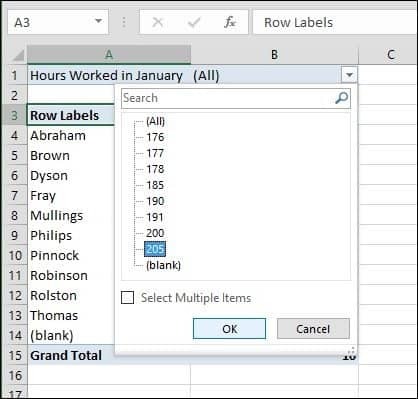
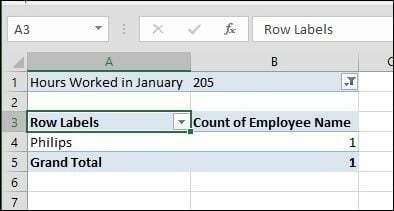
Ustvari vrtilno tabelo iz programa Scratch
Če želite več nadzora nad tem, kako je zasnovana vaša vrtilna tabela, lahko to storite sami s standardnim orodjem Pivot Tabela. Ponovno izberite vir podatkov ali območje, v katerem so podatki shranjeni v delovnem zvezku, in izberite Vstavi> vrtilna tabela.
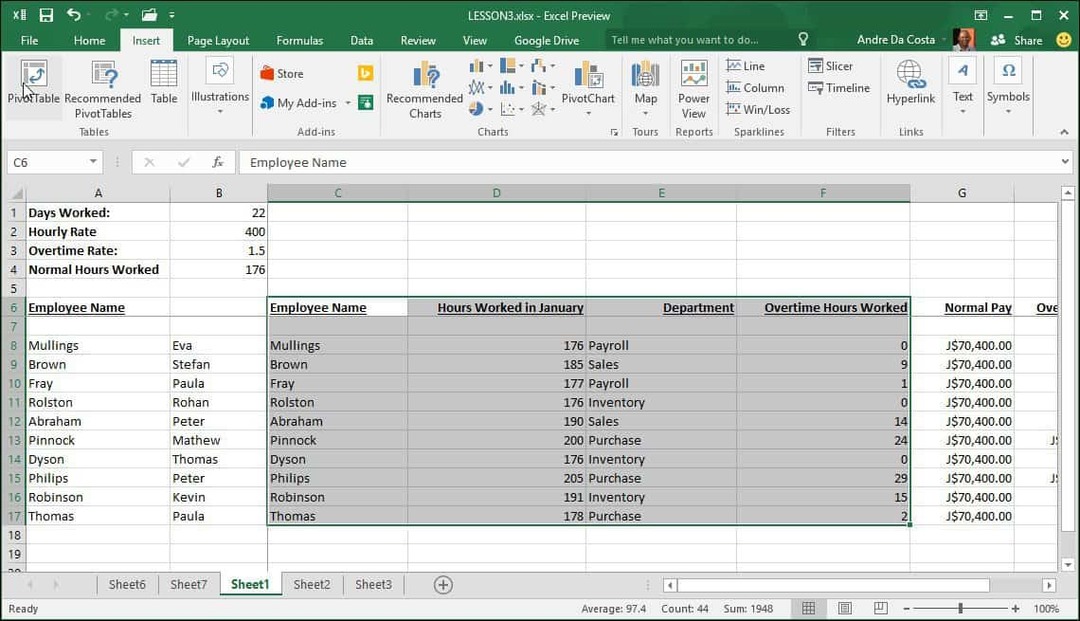
A Ustvari vrtilno tabelo prikaže se pogovorno okno z več možnostmi. Ker delam z virom podatkov znotraj samega delovnega lista, bom pustil privzeto. Izberete lahko, da dodate vrtilno tabelo obstoječemu ali novemu. V tem primeru ga vstavim v nov list.
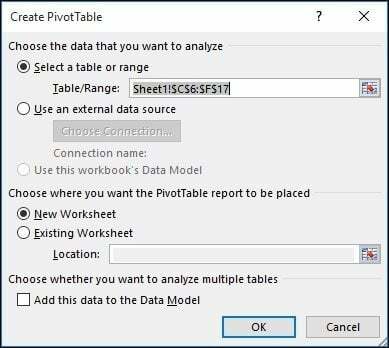
Opazili boste, da se prikaže nov list s predlogi, kaj lahko storite. V tem konkretnem scenariju želim vedeti, koliko ur delajo zaposleni v prodaji. Če želite to narediti, preprosto uporabim Oddelek za filtriranje seznama in dodajanje drugih tabel v vrstice, na primer Ime zaposlenega in število opravljenih ur.
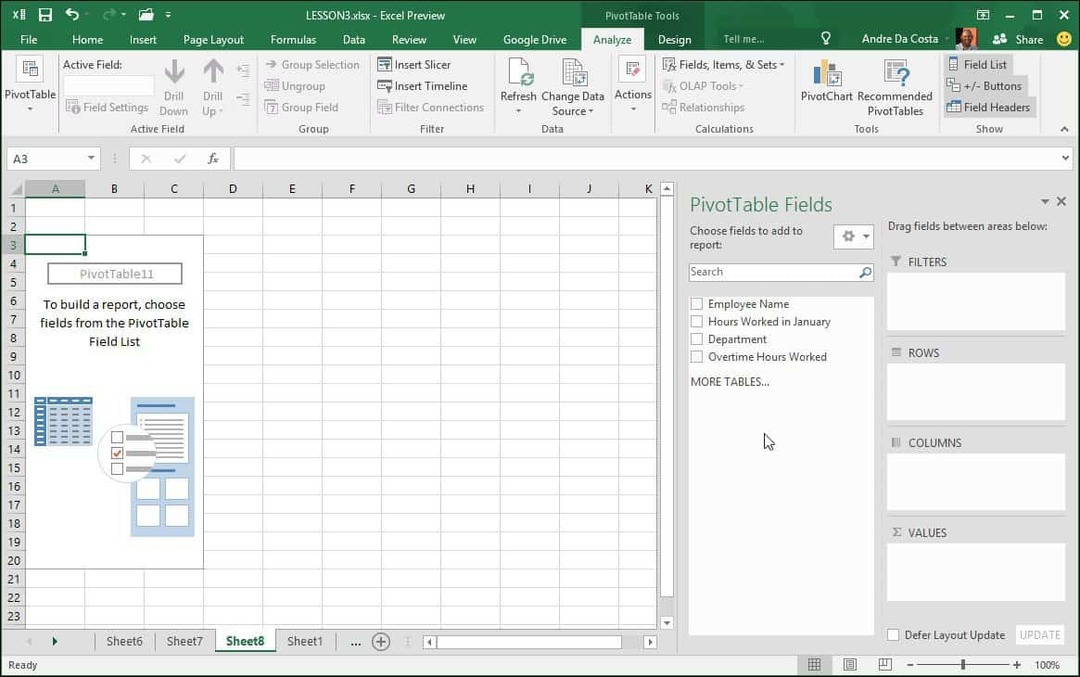
Kliknite na filter Oddelek in kliknite Prodaja in nato V redu.
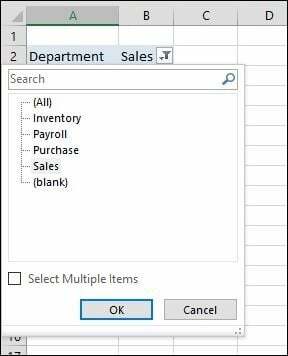
Takoj vidim, kdo je najbolj delal. Dodala sem dodatno polje za nadure z namenom nadaljnje analize predloženih informacij.
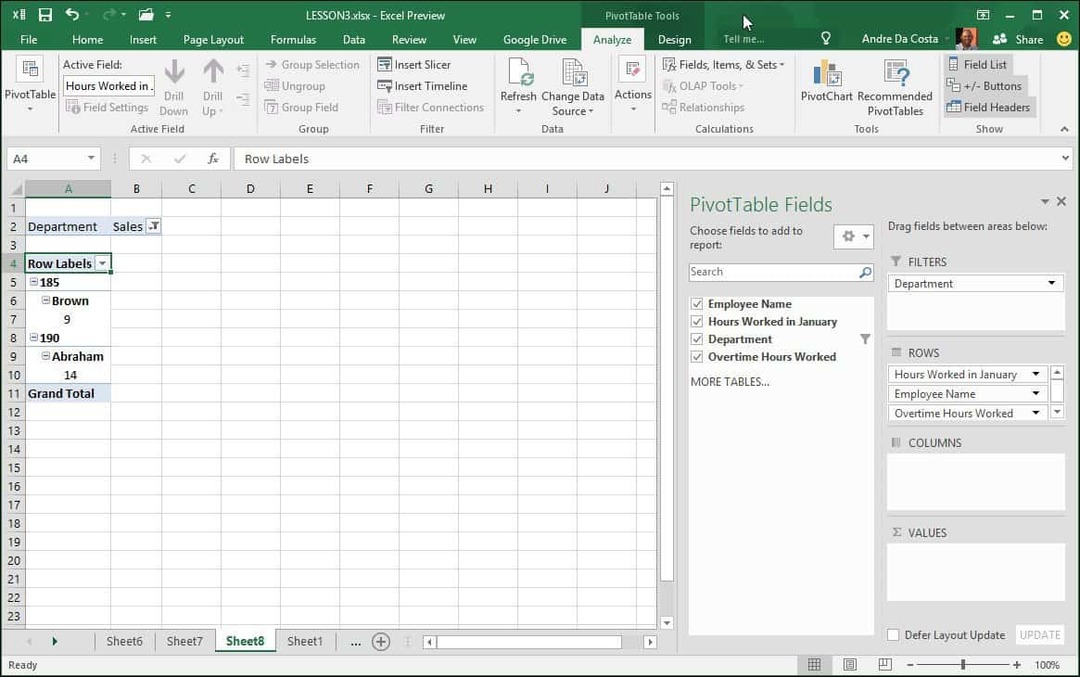
Zdaj bi morali imeti dobro predstavo, kako močne so vrtilne tabele. In kako prihranijo čas z iskanjem natančnih informacij, ki jih potrebujete, z malo truda. Za majhno količino podatkov je to morda preveč. Toda za večje in bolj zapletene naloge podatkov vaše delo precej olajša.